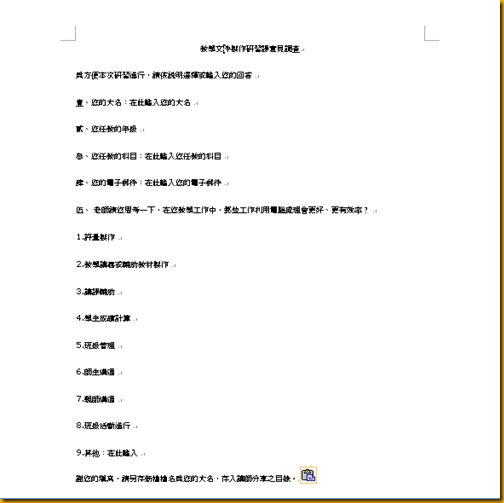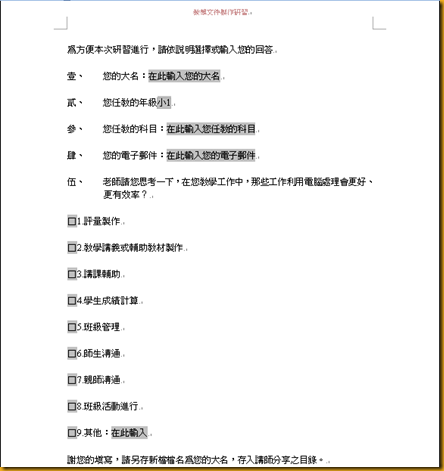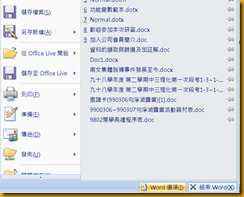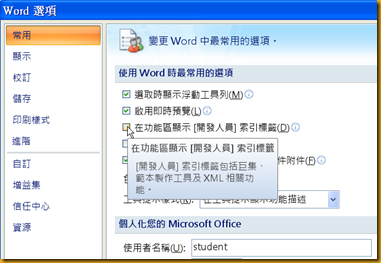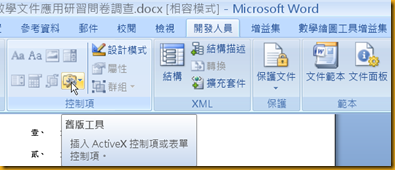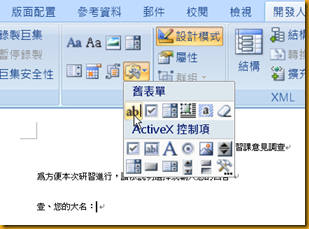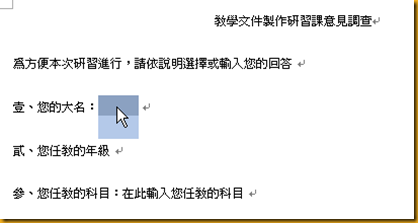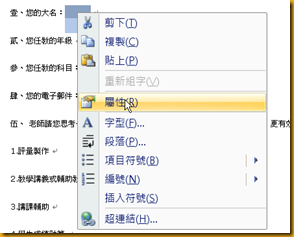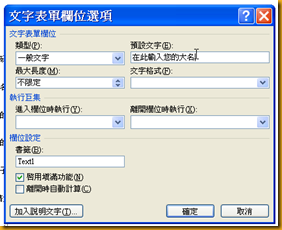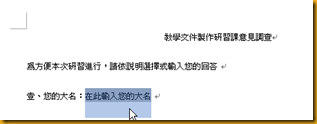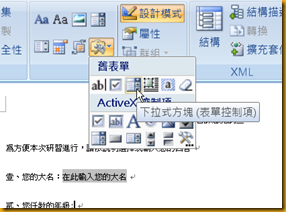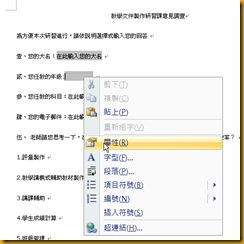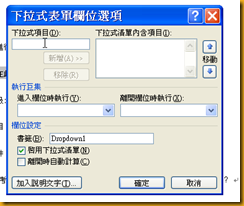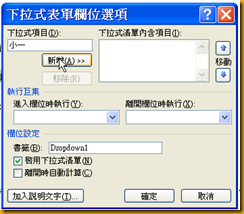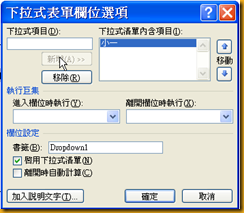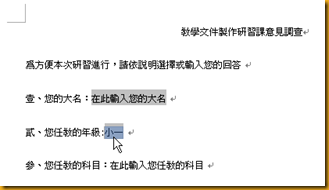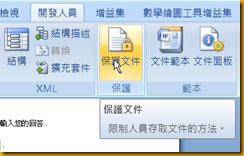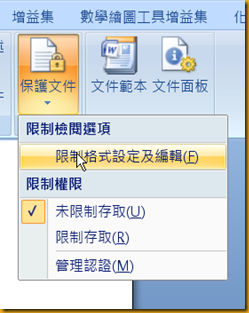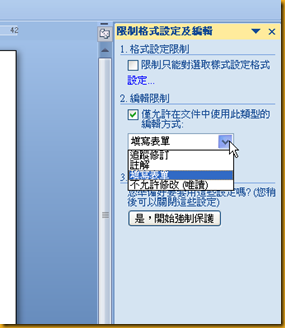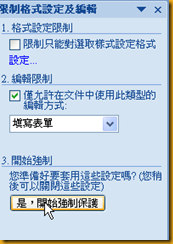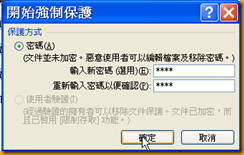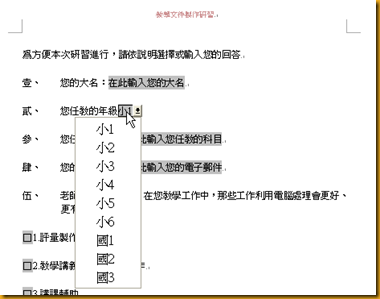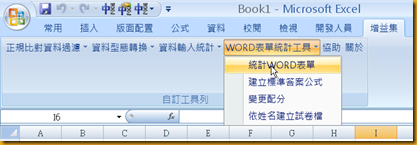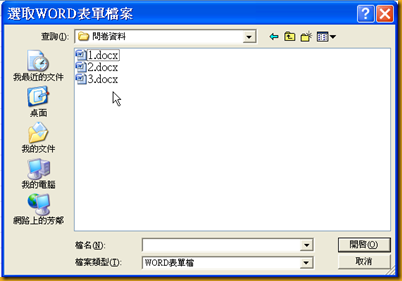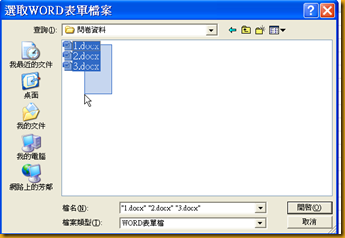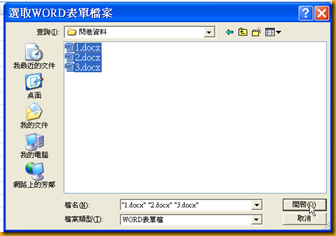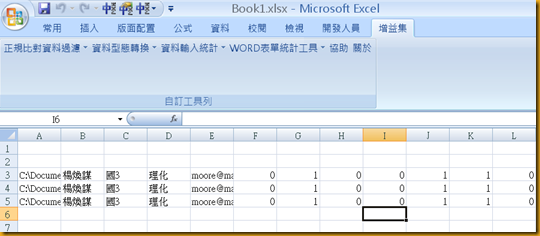利用Word來設計電子問卷
現在一些網站經常會在網站上放置問卷,對網路的使用者進行一些意見的調查統計,這種線上問卷調查可以方便進行即時的數據的回收與統計,而且如果網站流量大可以獲得較多數量的數據來源。但是一般沒有網站資源的研究者如果要進行一些問卷調查,除非與具有網站支援的單位合作,否則大部分還是只能使用書面的問卷調查或電訪的方式,所以在學校還是經常會收到一些教育研究所的研究生發的書面的問卷調查,希望我們協助填寫問卷,再寄回給他們以作為其論文的數據。
這個問題在我寫論文時便思考過,但是到論文完成時仍然沒有找到合適的方法,我還是用傳統的書面與面談的方式進行問卷調查,後來我回到學校復職有位同事也剛好在進修,也遇到相同收集問卷調查資料的問題,因為他的題目主要是進行某個教育問題質的研究,問卷的數量不多但是對象分佈在全省的高中職,如果要以書面寄到受訪者,再請受訪者從全省各地寄回來,時間有一點趕。他也曾經想過請人架一個伺服器寫一支程式進行問卷調查,但是業務繁忙分身乏術而且不符合成本(全部只有三十幾份問卷),所以他問我有沒有更簡單的方法?當下我是想到用傳真或電訪的方式最快,但是同事認為這樣的方式好像對受訪者不太尊重,後來我想到一個方法。
因為那時剛好我參加Intel e-teacher的主講教師研習,在研習的內容中有用到一些文件,這些文件是利用WORD2003設計出來的,裏面應用到WORD表單的功能,可以限制使用者在文件中特定的位置勾選或填寫資料,就像網頁表單的形式一樣只不過不是網頁沒有連結資料庫,這樣的方式可以引導使用者輸入有限制的內容而不會漫無目的的填入我們不要的資料,而且也不會動到我們原本文件中不希望被更改的部分。這樣的功能好像可以拿來作為設計電子問卷內容,只要將這份問卷以WORD文件檔案以電子郵件寄給使用受訪者,受訪者只要有WORD程式將文件打開勾選填寫之後存檔,再用電子郵件回傳回來即可。看起來比較麻煩的是回收進行統計,不過因為數量只有三十幾份,不算多應該是可行。於是將這個方法建議給我的同事,他聽了之後說試試看,也沒再找我,我也沒有再問他結果。後來經過三個月他很高興告訴我他畢業了,我問他有沒有嘗試我告訴他的方法,他說他真的按照這個方法去試,是有節省一些時間,但是有一些還是用傳統的方式寄給受訪者,因為有些受訪者不會用電子郵件,有的不會使用WORD或者電腦中沒有安裝WORD。所以理想與現實總是有些落差,自己想當爾的事未必就一定是。在資訊化的過程,人的習慣是影響整個過程成功與否的關鍵,完全忽視使用者的習慣必然導致失敗。
不過同事的經驗至少提供一個構想,所以我針對這個使用WORD設計問卷的想法做了一些可行性的研究分析:
1.首先利用WORD設計這種表單式的問卷內容是可行的。
2.以現在Word在文書編輯軟體的滲透率,應該使用者不難找到裝有Word的電腦,但是使用者如果是屬於堅定的自由軟體的使用者可能就會有問題,不像網頁瀏覽器不管是微軟作業系統或linux作業系統一定會有,不過擁有Word這個軟體的問題,在未來應該會有所改善,因為微軟即將推出免費網路版的Word,不過可能還是必須使用IE才能使用。
3.在沒有網路伺服器資源,問卷的發送與回收是一個問題,發送透過電子郵件或放在網頁讓受訪者下載大概可以解決,像現在有些免費的部落格空間是可以放一些檔案,像WINDOW LIVE就提供這樣的服務,但是回收可能就比較麻煩,只能請受訪者用電子郵件傳給我們。
4.另外回收回來數據的統計又是另一個問題,問卷數量少問題都好解決,手動去統計還OK,數量如果多還是必須想辦法透過電腦程式來解決。
針對這幾個問題我思考了一些解決方案:
第一點關於發送與回收的問題:對於一般使用者利用電子郵件進行發送問卷與回收問卷應該是相對比較可行,可以利用收發信軟體進行群組寄信與利用郵件規則將來信分類,對於發送與回收問卷的工作效率應該有所幫助。
第二點關於問卷資料統計問題:我已經設計一個增益集可以快速的統計WORD表單的統計資料。
以下我就針對如何用WORD設計問卷與使用可以統計WORD表單資料的增益集做一個介紹:
如何利用WORD製作電子問卷
1.首先我們先以WORD編輯問卷的內容檔案,我以這次辦理的研習為例,我設計一個簡單的問卷調查內容大致如下:
|
教學文件製作研習課意見調查 為方便本次研習進行,請依說明選擇或輸入您的回答 壹、您的大名:在此輸入您的大名 貳、您任教的年級 參、您任教的科目:在此輸入您任教的科目 肆、您的電子郵件:在此輸入您的電子郵件 伍、 老師請您思考一下,在您教學工作中,那些工作利用電腦處理會更好、更有效率? 1.評量製作 2.教學講義或輔助教材製作 3.講課輔助 4.學生成績計算 5.班級管理 6.師生溝通 7.親師溝通 8.班級活動進行 9.其他:在此輸入 謝您的填寫,請另存新檔檔名為您的大名,存入講師分享之目錄。 |
2.先將範例內容複製至一個新的WORD文件。
3.再來我們要在受訪者填寫內容的部分插入WORD表單元件,把問卷設計成下圖的樣式。
4.在這個範例我們分別運用了WORD表單的三種表單元件,『文字欄位』、『核取方塊』及『下拉式方塊』。在問卷第壹、參、肆題我們使用『文字欄位』引導填寫問卷者在灰色部分填入資料。在問卷第貳題,我們使用『下拉式方塊』讓填寫者,以下拉選擇的方式回答。在問卷第伍題,我們使用『核取方塊』讓填寫者進行勾選,達到多重選擇的目的。
5.在WORD2007中表單功能已經被隱藏在『開發人員』功能區的『舊版工具』中,WORD2007預設並不會在主功能區中呈現『開發人員』這個子功能區,使用者必需手動更改『WORD選項』中的『常用』中的『在功能區顯示開發人員索引標籤』的預設值為勾選,才能在功能區中出現『開發者』這個索引標籤。
設定的流程
A.按下Office按鈕
B.在Office按鈕中的浮動選單按下『WORD選項』
C.在『WORD選項』中的『常用』中『在功能區顯示開發人員索引標籤』的值設為勾選
D.在主功能區中即出現『開發人員』子功能區,在其中『舊版工具』可找到WORD表單的控制項。
6.將表單工具找出來之後,接下來我們只要在要加入表單元件的文件位置插入表單元件即可。舉例第一題我們要填寫者輸入他的姓名,我們可以在冒號之後插入『文字欄位』
可以在『文字欄位』加入預設的文字提醒填寫者要填入的內容,選取加入的『文字欄位』按滑鼠右鍵,叫出彈跳式功能選單,選擇其中『屬性』的選項,叫出『文字表單欄位選項』進行屬性設定。
在『預設文字』輸入”在此輸入您的大名”,『文字欄位』便會出現預設文字 ”在此輸入您的大名”
7.若要加入『下拉式方塊』,例如我要填寫者用選擇的方式填寫任教年級,步驟類似在要插入的文件位置點選『開發人員』/『舊版工具』/『下拉式方塊』即可插入空白沒有選項的『下拉式方塊』,再選取此『下拉式方塊』按滑鼠右鍵,叫出彈跳式功能選單,選擇其中『屬性』的選項,叫出『下拉式表單欄位選項』進行『下拉式項目』設定。
新增選項
加入所選項按下『確定』,則問卷中『下拉式方塊』呈現的是第一個選項作為預設值
8.加入『核取式的方塊』的步驟類似,不再贅述。
如何啟用問卷的表單功能
1.完成問卷之後發現表單的功能並沒有作用,因為在WORD中如果要讓表單功能作用,我們必須進行『限制編輯功能』的設定,其步驟如下:
A.點選『開發人員』/『保護文件』 此功能在『校閱』功能區也可以找到
B.設定『限制檢閱選項』,執行『限制格式設定及編輯』
C.我們要問卷填寫者,只能填寫在固定的位置(即我們放置表單的位置),文件其他部分我們不希望被更動,所以我們必須保護問卷主要內容不要被更動,僅提供填寫表單。所以在『限制格式設定及編輯』浮動視窗中我們設定『編輯限制』為『填寫表單』。
D.設定之後我們要執行『是,開始強制保護』才能進行文件保護。在『開始強制保護』表單中輸入保護密碼二次按『確定』鈕,這樣即可保護文件,使用者僅可填寫表單。如果要修改問卷非表單的文字內容,必須解除保護才能進行。
E.執行保護設定之後,將問卷儲存起來。我們的電子問卷便大功告成,填寫者點問卷表單的位置即可填寫。
如何統計問卷表單的值
假設我們已經回收問卷,接下來如何把受訪者填寫的問卷內容收集進行分析,我設計一個增益集『資料過濾處理增益集1.0』可以快速的將問卷內容統計出來,這個增益集原本是我在擔任資訊組長時因為工作需要而設計出來的,主要是一些在處理Excel資料表資料的快速處理功能的小工具,因為Excel是一個常用的試算統計功具軟體,所以我把這個統計表單值的功能加入其中。以下我就針對此功能進行介紹
A.請至以下網站註冊下載http://www.addinfactory.com 『資料過濾處理增益集1.0』此檔案的名稱為 DataFilterExcel.rar 為一個壓縮檔,將檔案解壓縮之後執行其setup.exe,要使用此增益集電腦必須有WORD2007與Excel2007,作業系統可以是xp、vista、win7,另外還需要.NET Framework 2.0與VSTO 2005 SE runtimeMicrosoft Visual Studio 2005 Tools for the Microsoft Office System (VSTO2005)語言套件。
B.依安裝精靈引導安裝增益集成功後,打開Excel2007可以在『增益集』功能區找到此增益集的自訂工具列。
C.點選此自訂工具列中『WORD表單統計工具』/『統計WORD表單』,在出現開起檔案的對話框中選擇問卷所在之目錄。
D.假設我們將回收的問卷存在電腦『桌面』的『問卷資料』夾中,其中共有回收的1.docx、2.docx、3.docx,利用滑鼠將三個檔案全選起來。
F.選完之後按下『選取WORD表單檔案』對話框的『開啟』按鈕
G.增益集便開始進行統計,並將統計的資料依序寫入,開啟的EXCEL工作簿中正在使用的工作表,一份問卷資料寫在一列從工作表的第三列開始填入(保留第一與第二列作為題目或題號標示用),依WORD表單項目在文件中的先後順序,從B欄逐一寫入各欄,每一欄代表一個表單元件值,A欄會記載檔案位置名稱。完成統計如下圖所示:
H.統計值解釋:取得的『下拉式方塊』與『文字欄位』值為其呈現的文字值,例如任教年級『國3』(『下拉式方塊』)與姓名『楊煥謀』(文字欄位),而『核取方塊』則有核取者值為1,沒有核取者值為0。
![]() 歡迎引用,請注明來源出處!
歡迎引用,請注明來源出處!